Cylinder
Create cylindrical 3D shape.
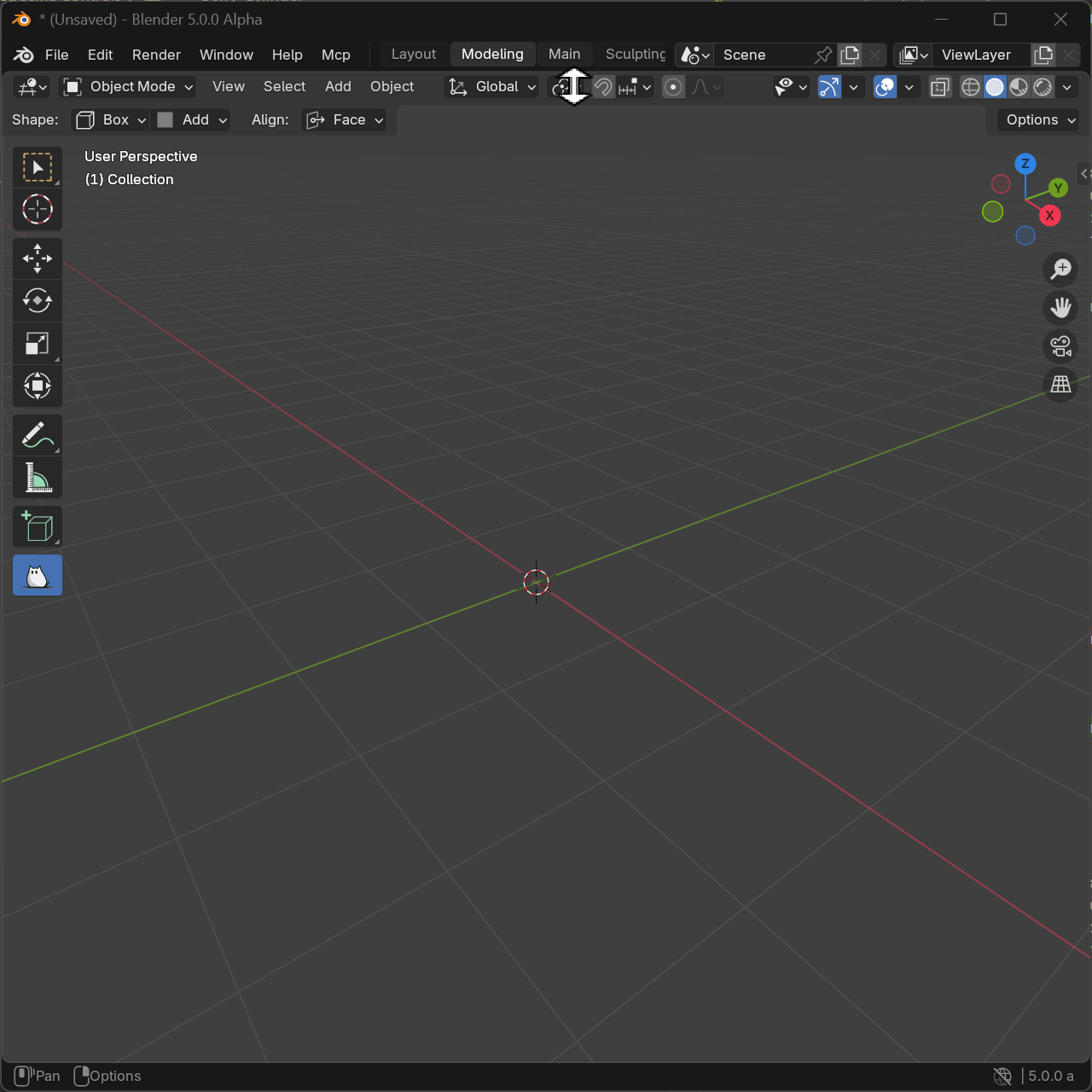
Basic Usage
- Activate Block tool and select Cylinder shape
- Click on surface to set center point
- Drag outward to define radius
- Move mouse up/down to set height
- Click to confirm cylinder creation
Drawing Sequence
- First Click: Sets base center
- First Drag: Defines radius
- Vertical Move: Sets height/depth
- Second Click: Completes shape
Parameters
Radius
- Description: Radius of the circular base
- Range: 0.001 to 100.0 (Blender units)
- Default: Based on draw distance
- Effect: Controls cylinder diameter
Dimensions Z
- Description: Height of the cylinder
- Range: 0.001 to 100.0 (Blender units)
- Default: Based on mouse movement
- Effect: Controls vertical extrusion distance
Verts
- Description: Number of vertices around circumference
- Range: 3 to 256
- Default: 32
- Effect: Higher values create smoother cylinders
Symmetry Z
- Type: Boolean
- Default: False
- Effect: Extrudes equally above and below base
Offset
- Description: Distance to offset cylinder from surface
- Range: -10.0 to 10.0 (Blender units)
- Default: 0.001
- Effect: Positions cylinder relative to drawing plane
Bevel Fill Enable
- Type: Boolean
- Default: False
- Effect: Adds bevel to top/bottom edges
Bevel Fill Offset
- Description: Size of the edge bevel
- Range: 0.0 to 1.0 (relative to radius)
- Default: 0.02
- Effect: Controls chamfer size on caps
Bevel Fill Segments
- Description: Subdivisions for bevel
- Range: 1 to 8
- Default: 1
- Effect: Usually 1 for simple chamfer
Shortcuts
| Key | Action |
|---|---|
LMB | Draw base Cylinder |
Mouse Move | Adjust Cylinder |
LMB Release | Extrude Cylinder |
Ctrl | Constrain proportions |
RMB / ESC | Cancel operation |
Z | Toggle Z symmetry |
B | Enter Bevel Mode |
| Bevel Mode | |
|---|---|
S | Enter Bevel Segment Mode |